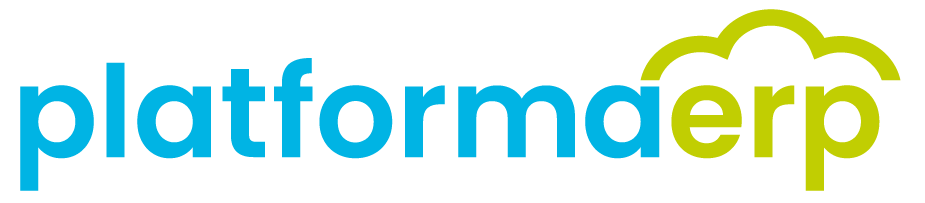platformaCRM
Instrukcja stanowiskowa
Inwentaryzacja
Spis treści
Tworzenie dokumentu Inwentaryzacji 2
Dodawanie pozycji do arkusza spisowego dla określonego magazynu 4
Wypełnianie i zamykanie arkusza spisowego 5
Dodawanie pozycji do arkusza spisowego bez określonego magazynu 6
Usuwanie arkusza spisowego z inwentaryzacji 8
Zamykanie inwentaryzacji – automatyczne wystawianie dokumentów 8
Ręczne wystawianie dokumentu inwentaryzacyjnego 10
Inwentaryzacja za pomocą czytnika 11
Tworzenie dokumentu Inwentaryzacji
- Nowy dokument Inwentaryzacji można utworzyć ze strony listy inwentaryzacji (Rys2.1) dostępnej z pozycji Opcje (Rys1.1) menu głównego.
Rys1. menu inwentaryzacji
- Przycisk Dodaj Inwentaryzację (Rys2.2) otworzy formularz tworzenia inwentaryzacji, na którym polami wymaganymi będą Opiekun (Rys3.1) oraz Data Otwarcia (Rys3.2), pozostałe pola można wypełnić opcjonalnie.
Rys2. dodawanie inwentaryzacji
Rys3. nowa inwentaryzacja
- Po wypełnieniu pól formularza należy zapisać inwentaryzację przyciskiem Zapisz (Rys3.3).
Dodawanie arkusza spisowego
- Zapisanie inwentaryzacji spowoduje nadanie jej numeru (Rys4.1), oraz udostępni formularz dodawania arkuszy (Rys4.2). Początkowo widoczne jest tylko pole do wprowadzenia nazwy nowego arkusza a po rozpoczęciu wpisywania nazwy ujawna się pozostała część formularza dodawania arkusza.
Rys4. formularz dodawania arkusza
- Dla nowego arkusza obowiązkowe są pola Prowadzący (Rys4.3) i Nazwa Arkusza (Rys4.4). Wypełnienie tych dwóch pól i zapisanie arkusza przyciskiem Dodaj arkusz spisowy (Rys4.5), utworzy arkusz spisowy niezależny od magazynu, którego pozycje będziemy musieli wypełnić ręcznie. Dodany arkusz będzie widoczny na liscie arkuszy inwentaryzacji (Rys5.1).
Rys5. dodawanie arkusza z określonym magazynem
- Decydując przy tworzeniu arkusza o magazynie dla arkusza, korzystając z pola wyboru Magazyn (Rys5.2), automatycznie wypełniamy arkusz pozycjami z wybranego magazynu.
- Do jednej inwentaryzacji możemy dodać dowolną ilość arkuszy spisowych (Rys6).
Rys6. lista arkuszy inwentaryzacji
Dodawanie pozycji do arkusza spisowego dla określonego magazynu
- Pod listą arkuszy spisowych widoczna jest lista pozycji arkusza (Rys7.2) wybranego z pola wyboru Arkusz Inwentaryzacji (Rys7.1). Wyboru arkusza można też dokonać z listy arkuszy poprzez link „wypełnij”. Dla arkusza z określonym magazynem lista ta jest wypełniona pozycjami z magazynu. Istnieje możliwość dodania do arkusza pozycji, która została odnaleziona na magazynie, a której obecności system nie przewidywał. Dodanie takiej pozycji odbywa się pod pozycjami arkusza spisowego (Rys7.4). Istnieje możliwość usunięcia pozycji arkusza (Rys 7.3)
Rys7. pozycje arkusza
- W formularzu dodawania pozycji nieujawnionej obowiązkowymi polami są pole słownikowe Indeks (Rys8.1) oraz pole numeryczne Ilość (Rys8.2). Dodatkowo, można wypełnić pole Lokacja (Rys8.3).
- Nową pozycję dla arkusza spisowego zatwierdzamy przyciskiem Zapisz (Rys8.4).
Rys8. formularz dodawania pozycji do arkusza
- Dodatkowa pozycja pojawia się na arkuszu spisowym, i jest ona oznaczona kolorem pomarańczowym (Rys9.1).
Rys9. dodatkowa pozycja na arkuszu z określonym magazynem
Wypełnianie i zamykanie arkusza spisowego
- Wypełnianie arkusza spisowego polega na uzupełnieniu na liście pozycji arkusza, pól dotyczących stanu magazynowego każdej z pozycji (Rys10.1). Wypełnienie każdego z pól automatycznie dokonuje zapisu nowej wartości. Zmiana arkusza do wypełnienia następuje poprzez wybór innego arkusza z listy rozwijanej ponad pozycjami arkusza lub poprzez kliknięcie wypełnij na liście arkuszy spisowych.
Rys10. wypełnianie arkusza
- Po wypełnieniu wszystkich stanów magazynowych arkusza można dokonać zamknięcia arkusza z zakładki Inwentaryzacja, zaznaczając wybrany arkusz przy pomocy checkbox (Rys11.2) i wybierając przycisk Zamknij wybrane arkusze (Rys11.1). Można też zamknąć arkusz spisowy z poziomu listy arkuszy spisowych. (Rys11.3).
Rys11. zamykanie arkusza
- Po zamknięciu arkusza jego status na liście arkuszy zmieni się na Zamknięte (Rys12.1), a pozycje arkusza na zakładce Pozycja zostaną oznaczone, jako zgodne (zielony), lub nie (czerwony) z systemowym stanem magazynowym (Rys13).
Rys12. zamknięty arkusz
Rys13. pozycje zamkniętego arkusza
- Do zamkniętego arkusza spisowego nie można już dodawać nowych pozycji, nie można również zmieniać wcześniej spisanych stanów.
Dodawanie pozycji do arkusza spisowego bez określonego magazynu
- W przypadku arkuszy, dla których na etapie tworzenia, nie został określony magazyn, na zakładce Pozycja, dostępne są opcje Dodaj wg lokacji (Rys14.1), oraz Dodaj wg grup asortymentowych (Rys14.2). Obie pozwalają na wypełnienie arkusza listą pozycji według zadanego kryterium.
Rys14. pozycje arkusza bez magazynu
- Dodawanie według lokacji pozwala na wybór lokacji z pola słownikowego (Rys15), analogicznie, dodawanie według grup asortymentowych, pozwala wybrać grupę asortymentową (Rys16).
Rys15. formularz dodawania pozycji wg lokacji
Rys16. formularz dodawania pozycji wg grup asortymentowych
- Potwierdzenie wyboru przyciskiem Zapisz (Rys16.1) skutkuje wypełnieniem arkusza listą pozycji z wybranej lokacji/grupy.
Rys17. arkusz z dodanymi pozycjami
- Do jednego arkusza można dodać pozycje z wielu lokacji/grup asortymentowych.
Usuwanie arkusza spisowego z inwentaryzacji
Rys18. usuwanie arkusza
- Z poziomu zakładki Inwentaryzacja można dokonać usunięcia arkusza spisowego z inwentaryzacji. Usunąć można jedynie otwarte arkusze spisowe. Można tego dokonać zaznaczając checkbox (Rys18.1) przy wybranym do usunięcia arkuszu i klikając przycisk Usuń Zaznaczone (Rys18.2). Alternatywnie pojedyńczy arkusz spisowy można usunąć przyciskiem „Usuń” na liście arkuszy spisowych (Rys18.3).
Zamykanie inwentaryzacji – automatyczne wystawianie dokumentów
Rys19. zamykanie inwentaryzacji
- Jeżeli na liście arkuszy inwentaryzacji znajdują się jedynie arkusze zamknięte, można dokonać zamknięcia całej inwentaryzacji, klikając przycisk Zamknij Inwentaryzację (Rys19.1). Akcja ta spowoduje brak możliwości dodawania, edytowania i usuwania arkuszy dla danej inwentaryzacji.
Rys20. zamknięta inwentaryzacja
- W zakładce Pozycje, dla każdego z arkuszy, wszystkie pozycje zostaną ustawione na zgodne (zielone) (Rys21) z systemowym stanem magazynowym dzięki automatycznemu wystawieniu dokumentów PI+/- (Rys21.1) dla wcześniej niezgodnych pozycji. Pozycje czerwone oznaczają, że dla danej pozycji nie udało się wystawić automatycznie inwentaryzacyjnego dokumentu magazynowego (ze względu na to, że indeks jest seryjny) i należy to zrobić ręcznie.
Rys21. uzgadnianie pozycji arkusza zamkniętej inwentaryzacji
- Wszystkie wystawione automatycznie, na podstawie inwentaryzacji, dokumenty powiązane z daną inwentaryzacją będą widoczne na liście dokumentów powiązanych na zakładce Lista Powiązań (Rys22).
Rys22. dokumenty powiązane
- Każda inwentaryzacja jest dostępna z listy inwentaryzacji, na której widoczne są ilość niewypełnionych pozycji na wszystkich arkuszach (Rys23.1), oraz status (Rys23.2) inwentaryzacji, ustawiany na Zamknięte po zamknięciu inwentaryzacji.
Rys23. lista inwentaryzacji
Ręczne wystawianie dokumentu inwentaryzacyjnego
- Wybieramy z menu głownego pozycje „Dokumenty”
Rys24. Wybór listy dokumentów
- Wybieramy z menu przyjęcia PI+ - Przyjęcie różnic inwentaryzacyjnych (Rys 24) lub z menu wydania PI- Zdjęcie różnic inwentaryzacyjnych.
Rys24. Wybór Typu Dokumentu
- Po wyborze daty i magazynu zapisujemy nagłówek dokumentu. Dodajemy pozycje dokumentu. Wybieramy najpierw pozycję arkusza spisowego z którego rożniće będziemy realizować. Jest to jednocześnie wybór indeksu.
Rys25. Wybór Pozycji Arkusza spisowego
- Należy wpisać ilość, lokację, nr seryjny a następnie użyć przycisku dodaj w celu dodania pozycji.
Rys26. Zapis Pozycji Dokumentu
- Po wprowadzeniu wszystkich pozycji dokumentu należy go zatwierdzić. W widoku inwentaryzacji status pozycji do których wystawiono dokument zmieni się.
Inwentaryzacja za pomocą czytnika
- Aplikacja na czytniki pozwala spisywać stany na istniejące arkusze spisowe.
- Użytkownik z menu głównego wybiera opcję „Inwentaryzacja”
- Użytkownik widzi listę otwartych arkuszy spisowych. Wybiera arkusz spisowy i potwierdza to przyciskiem „Wybierz”.
- W każdej chwili może wybrać inny arkusz spisowy poprzez przycisk „Zmień arkusz”.
- Skanuje indeks lub lokację. Ekran automatycznie przechodzi dalej.
- Jeśli w poprzednim kroku użytkownik wybrał indeks to w tym wypełnia lokację. Jeśli w poprzednim kroku wypełnił lokację to w tym kroku system prosi o podanie indeksu. Wybór lokacji może być opcjonalny jeśli spis jest robiony na magazyn.
- W tym kroku użytkownik wpisuje ilość. System pokazuje jednostkę systemową indeksu.
- Po wciśnięciu ENTER lub Dalej pozycja zapisuje się na arkuszu spisowym i użytkownik jest przekierowany punktu 34 gdzie może zeskanować kolejny indeks lub lokację. Z poziomu czytnika można dodawać indeksy zarówno z arkusza jak i te nie znajdujące się w arkuszu. W tym drugim przypadku system dodaje pozycję nieujawnioną do arkusza spisowego. Jeśli pozycja została już wcześniej spisana użytkownik dostaje o tym informację i nie może spisać jej ponownie. Podczas dodawania ilości do arkusza można wciśnąć przycisk „Anuluj”. To powoduje, że mozna skanować inny indeks/lokację a ilość do arkusza dla bieżącego indeksu się nie zapisuje.